.
xINSTALE CLICANDO NO ARQUIVO PARA DOWNLOAD
Reclamações como erros, falhas, gagueira, falha na verificação de atualizações e Genshin Impact preso na tela de carregamento podem se transformar rapidamente em grandes problemas que afetam a experiência geral do jogo.
Embora o jogo tenha seu próprio conjunto de falhas, é gratuito para jogar e oferece uma infinidade de missões, design de arte impressionante e um fluxo constante de novos conteúdos.
Se você está enfrentando Genshin Impact preso na tela de carregamento, continue lendo para descobrir como corrigi-lo.
Por que Genshin Impact está travado na tela de carregamento?
Algumas das razões comuns pelas quais o Genshin Impact fica preso na tela de carregamento são variadas e múltiplas, como
- Programas de segundo plano desnecessários
- Placa gráfica desatualizada
- Arquivos de jogo corrompidos
- Programas de sobreposição
- Janelas desatualizadas
⭐ Como consertar Genshin Impact preso na tela de carregamento?
Antes de pular para as soluções listadas abaixo, sempre verifique se o seu PC atende aos requisitos mínimos do sistema para executar o Geshin Impact.
Índice:
- Atualizar drivers de GPU
- Fechar Tarefas Desnecessárias em Segundo Plano
- Desative seus programas de sobreposição
- Atualize o Impacto do Genshin
- Execute uma inicialização limpa
- Verifique os arquivos do jogo
1. Atualize os drivers da GPU
Tempo necessário: 3 minutos.
- Pressione as teclas Windows + R para abrir a caixa de diálogo.
- Digite devmgmt.msc na caixa de execução e clique em OK.
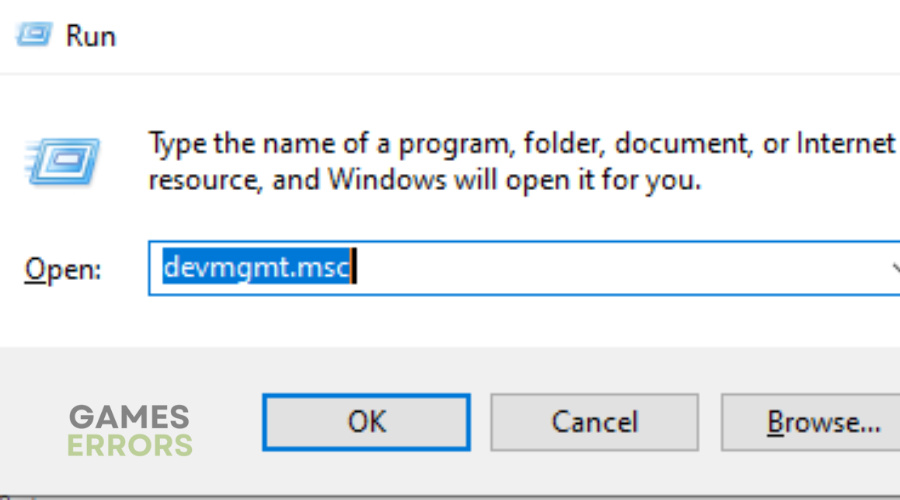
- Na janela Gerenciador de dispositivos, clique na categoria Adaptadores de vídeo.
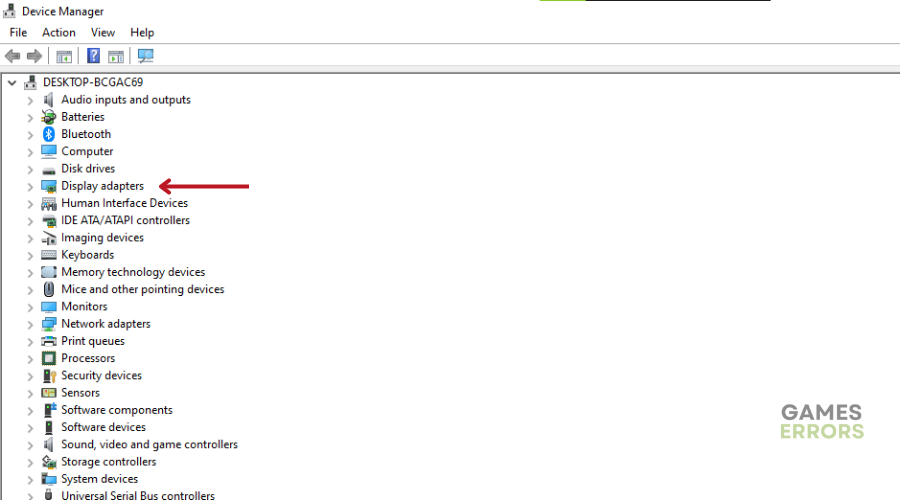
- Clique com o botão direito do mouse no adaptador que você está usando e escolha a opção Atualizar driver.
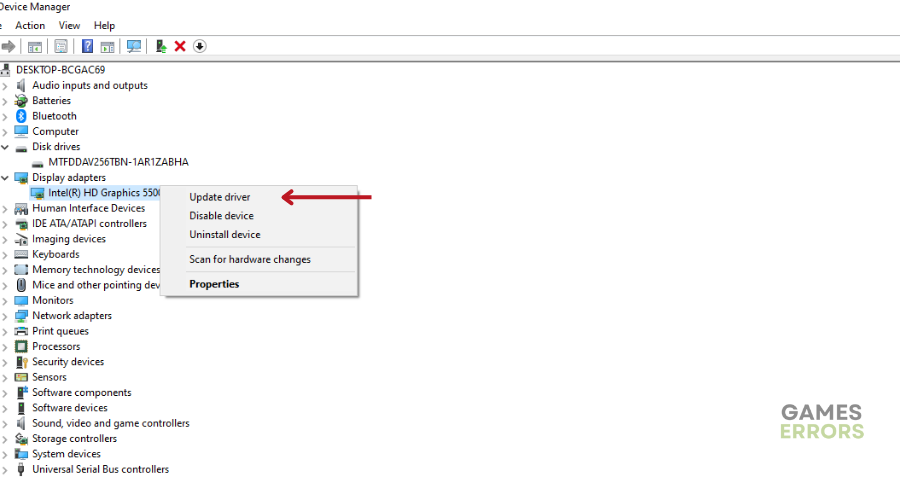
- Selecione a opção para procurar drivers automaticamente.
Deixe o Windows instalar qualquer atualização de driver disponível.
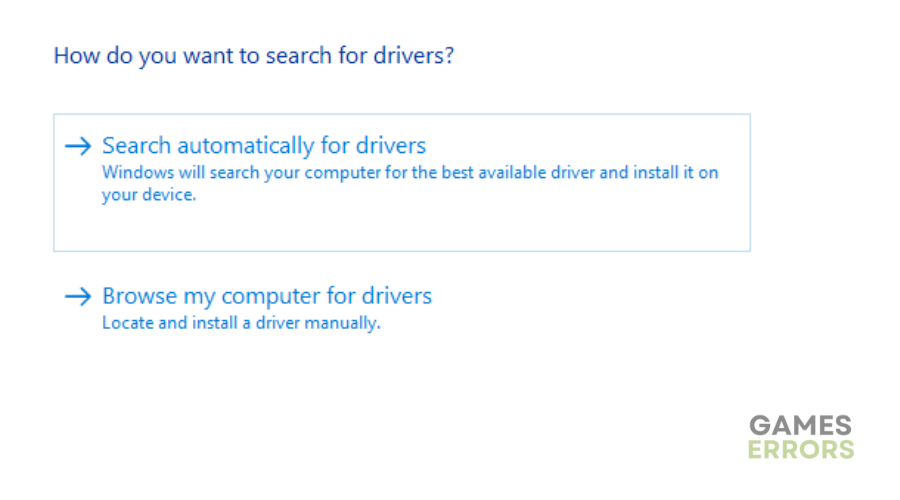
- Reinicie o seu PC para aplicar as alterações.
Como alternativa, você pode atualizar automaticamente os drivers do seu PC. Recomendamos o uso de uma ferramenta de terceiros, como o Drivefix, que localiza, baixa e instala o melhor driver para o seu PC.
⇒ Obtenha o DriverFix
2. Feche tarefas desnecessárias em segundo plano
- Para abrir o Gerenciador de Tarefas, pressione o botão Ctrl + Shift + Esc chaves.
- A seguir, clique no Processos guia, localize a tarefa que deseja fechar e selecione-a.
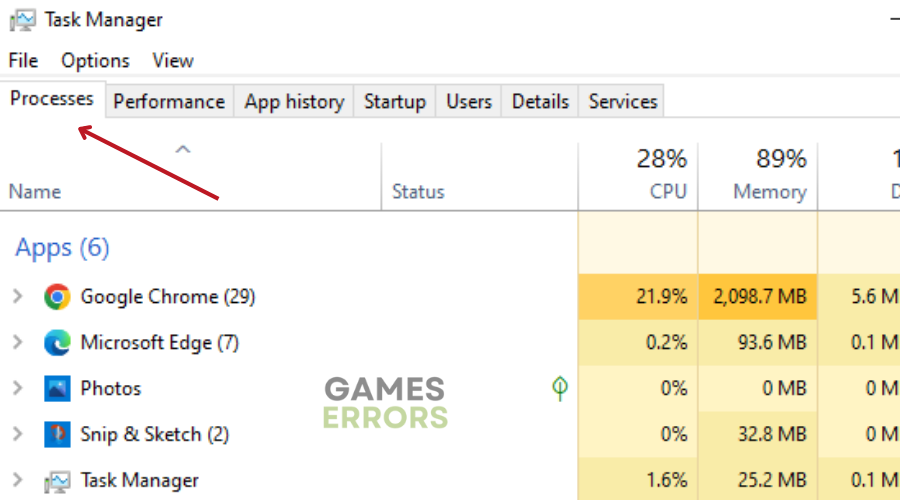
- Clique no Finalizar tarefa botão para terminar a tarefa. Certifique-se de repetir essas etapas para cada tarefa individualmente.
- Depois de terminar as tarefas, reinicie o computador para aplicar imediatamente as alterações.
3. Desative seus programas de sobreposição
🕹 Desativar sobreposição de discórdia:
- Inicie o aplicativo Discord.
- Clique no ícone de engrenagem na parte inferior.
- Clique em Sobreposição em Configurações do aplicativo.
- Ative o botão Ativar sobreposição no jogo.
- Clique no jogos aba.
- Selecione Impacto Genshin.
- Desative a opção Ativar sobreposição no jogo.
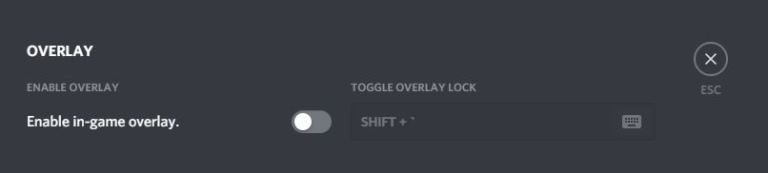
- Reinicie o seu PC para aplicar as alterações.
🕹 Desative a barra de jogos do Xbox:
- aperte o Windows + eu teclas para abrir as Configurações do Windows.
- Clique em Jogos.
- Vá para Barra de jogo.
- Desative Gravar clipes de jogos, capturas de tela e transmissão usando a opção Barra de jogos.
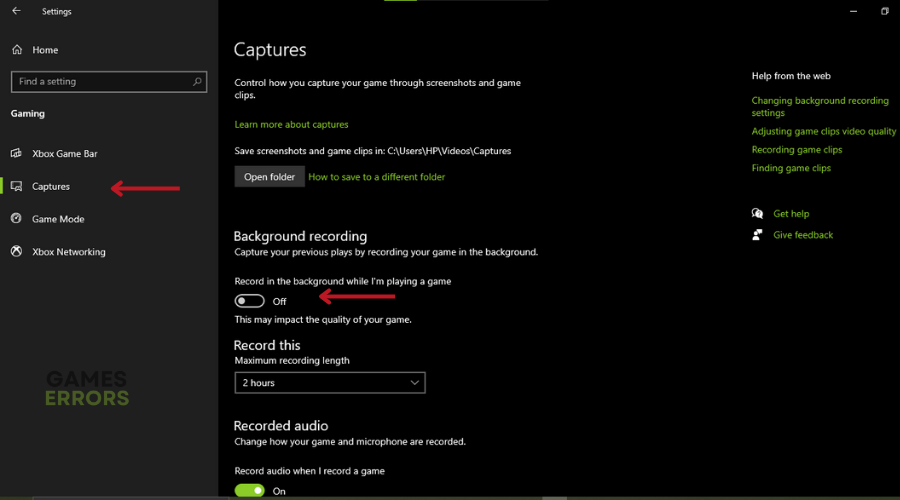
- Se você não conseguir encontrar a opção Barra de jogos, procure-a no menu Configurações do Windows.
🕹 Desative a sobreposição de experiência Nvidia GeForce:
- Inicie o aplicativo Nvidia GeForce Experience.
- Dirija-se a Configurações.
- Clique no Em geral aba.
- Desative a opção In-Game Overlay.
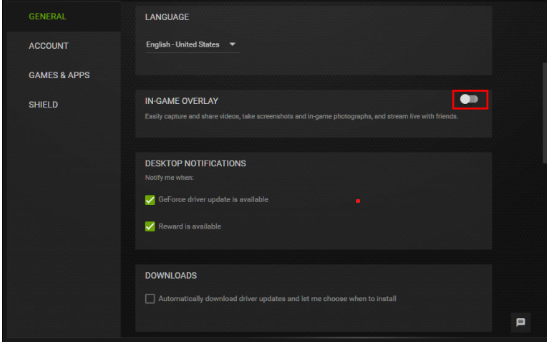
- Por fim, reinicie o PC para aplicar as alterações e inicie o jogo Genshin Impact novamente.
4. Atualize o Impacto do Genshin
- Abra o cliente Epic Launcher no seu PC.
- Clique no Biblioteca guia localizada no lado esquerdo da janela.
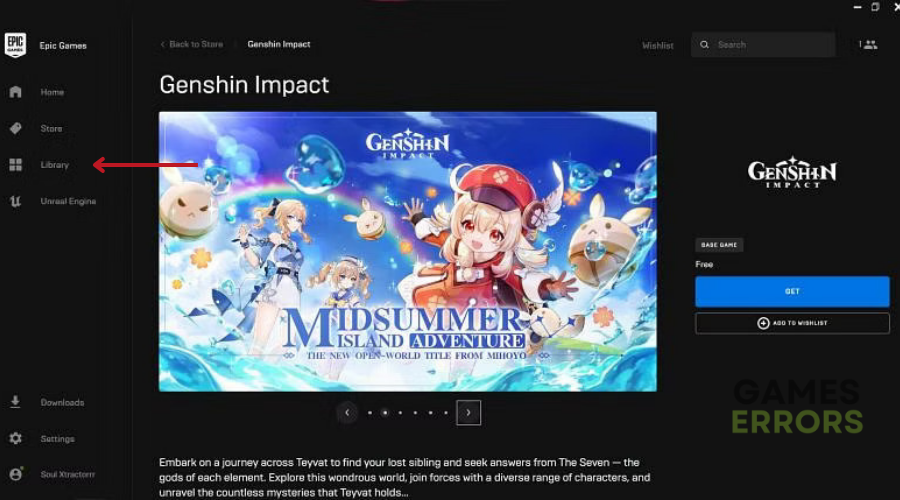
- Procure Genshin Impact na lista de jogos instalados e clique nele.
- Se houver uma atualização disponível, o iniciador irá procurá-la automaticamente. Se uma atualização for encontrada, clique no botão Atualizar para iniciar o processo de download e instalação.
- Aguarde a instalação completa da atualização, o que pode levar algum tempo.
- Depois que a atualização estiver instalada, feche o Epic Launcher.
- Reinicie o seu PC para aplicar as alterações.
- Por fim, inicie o jogo Genshin Impact para ver se está funcionando corretamente.
5. Execute uma inicialização limpa
- aperte o Windows + R teclas para abrir a caixa de diálogo Executar.
- Tipo “msconfig” e pressione Enter para abrir a janela Configuração do sistema.
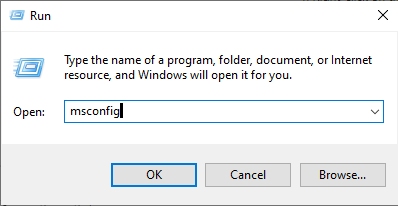
- Vá para a guia Serviços e verifique o “Ocultar todos os serviços da Microsoft” caixa.
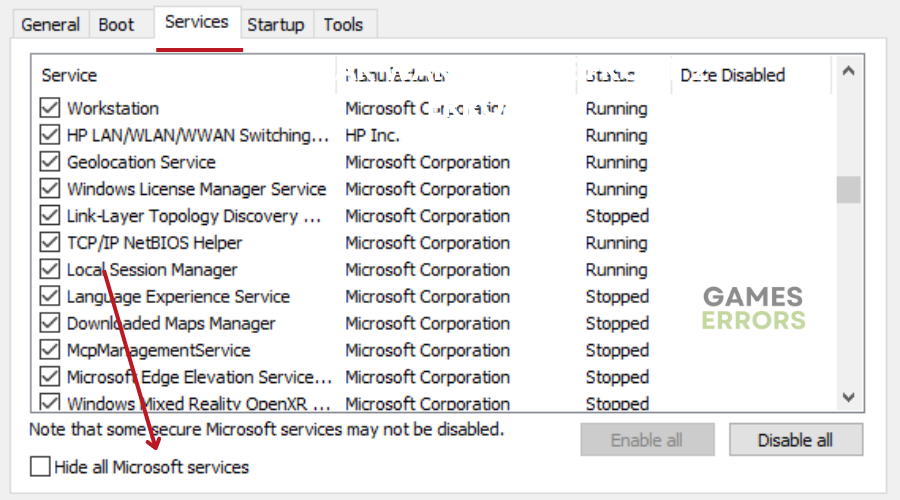
- Clique em Desativar tudo então clique em Aplicar seguido pela OK para salvar as alterações.
- Vou ao Guia de inicialização e clique em Abra o Gerenciador de Tarefas.
- Na interface do Gerenciador de Tarefas, vá para a guia Inicialização.
- Clique no programa que tem um impacto de inicialização maior e clique em Desativar para desligá-lo do processo de inicialização.
- Repita a etapa 7 para cada programa com maior impacto na inicialização.
- Depois de desabilitar todos os programas com maior impacto na inicialização, reinicie o computador para aplicar as alterações.
6. Verifique os arquivos do jogo
- Inicie o Epic Launcher no seu computador.
- Clique no Biblioteca aba.
- Procure Genshin Impact na lista de jogos instalados.
- Clique no ícone de três pontos localizado ao lado do nome do jogo.
- Clique em Verificar para iniciar o processo de verificação.
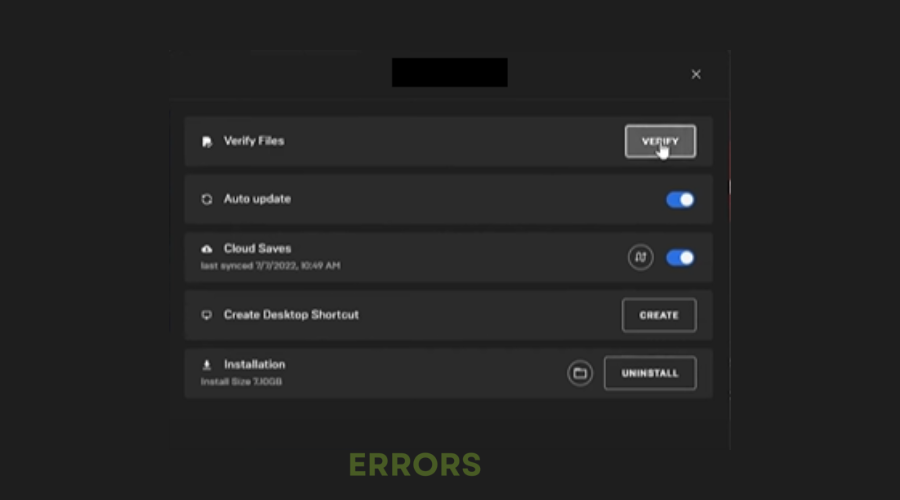
- Aguarde a conclusão do processo de verificação.
- Após a conclusão do processo de verificação, reinicie o computador.
Conclusão
Esperamos que as soluções listadas acima o ajudem a corrigir o Genshin Impact travado na tela de carregamento. Em caso de dúvidas ou comentários, sinta-se à vontade para deixá-los na seção de comentários abaixo.
.









